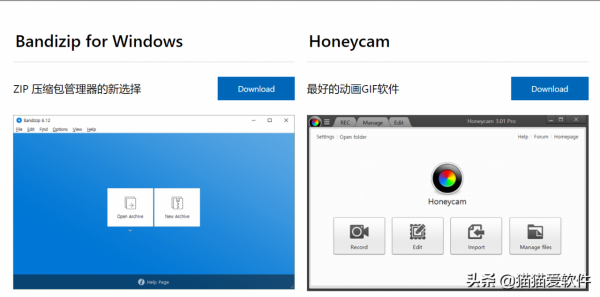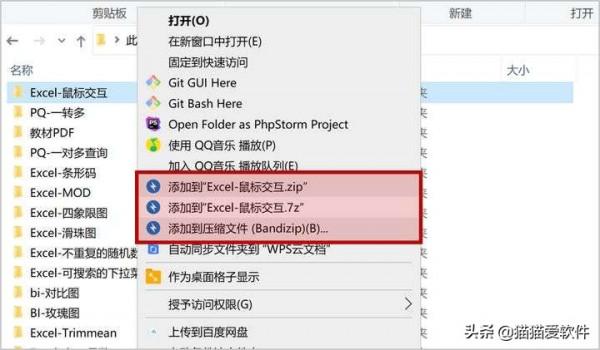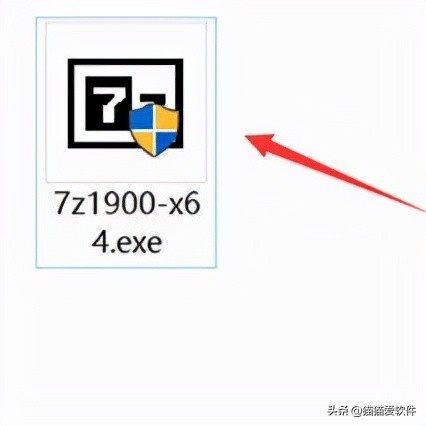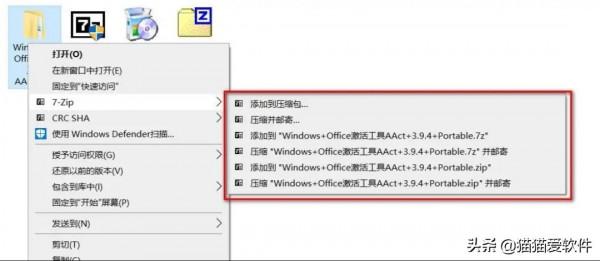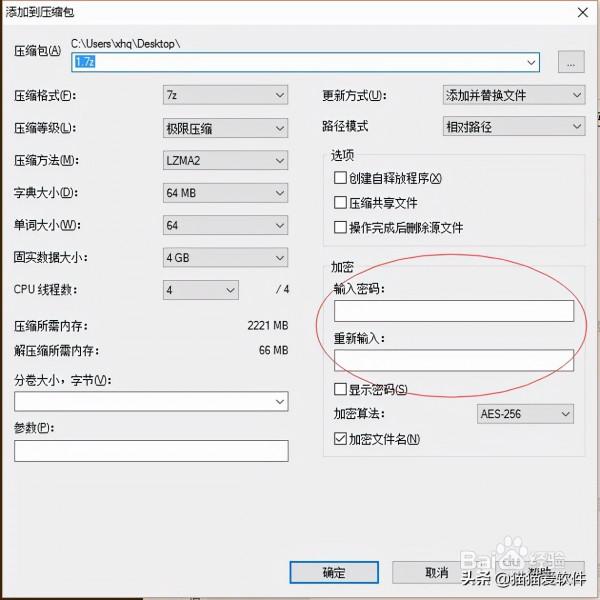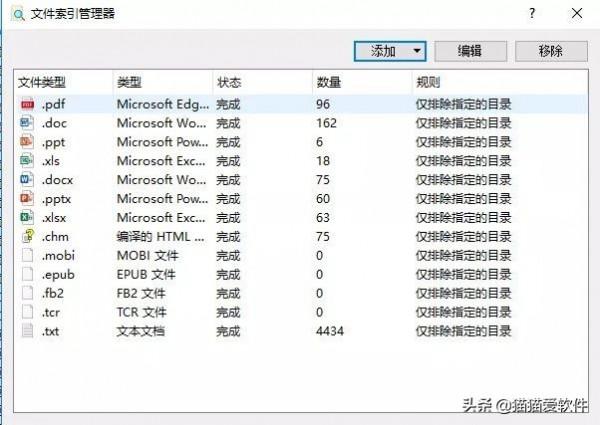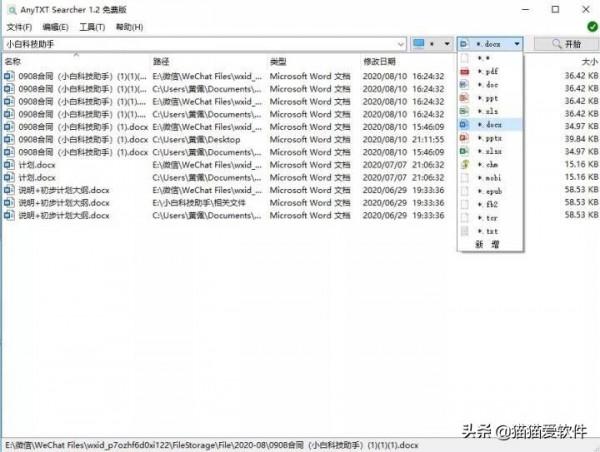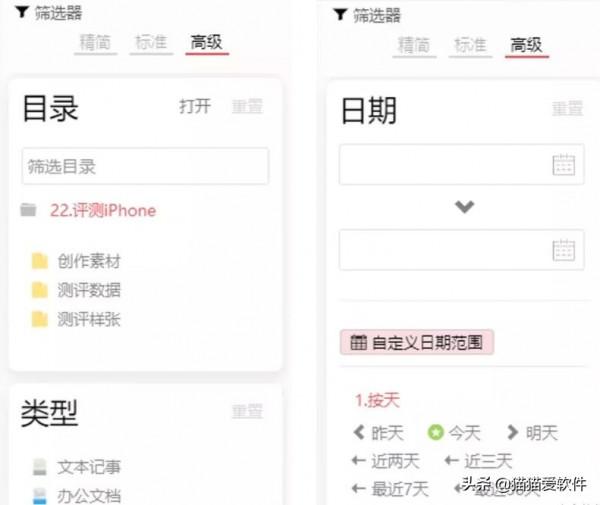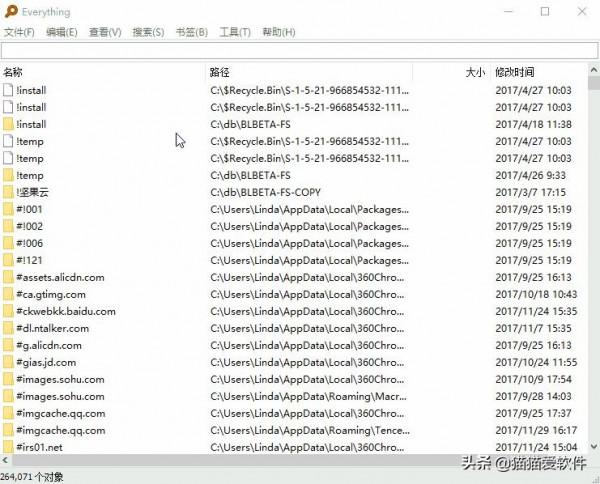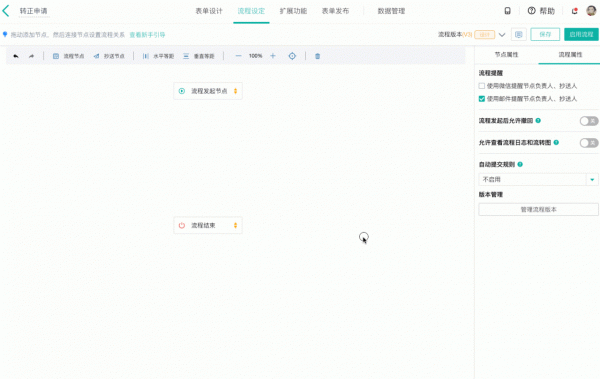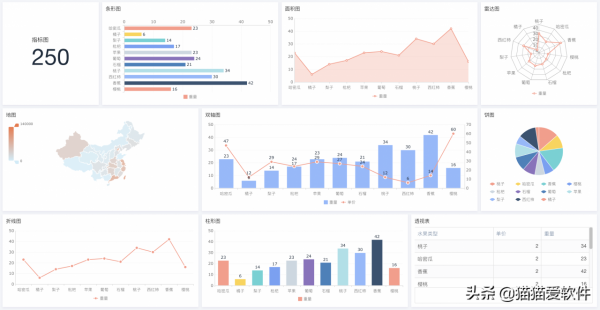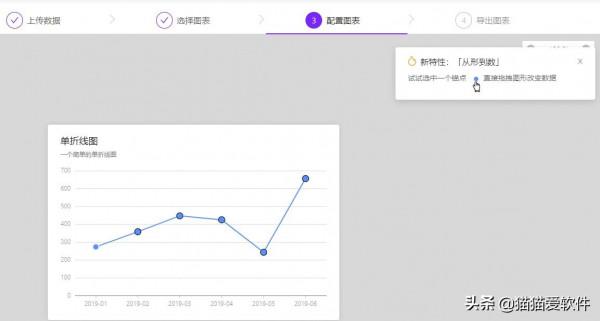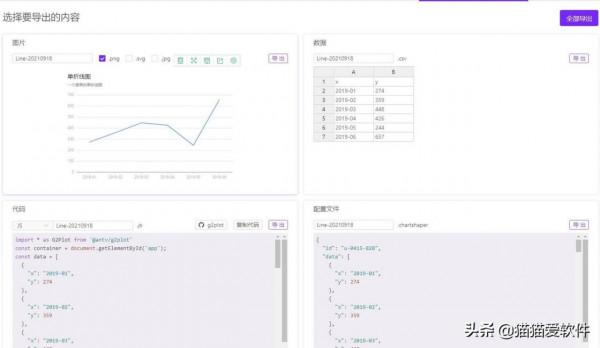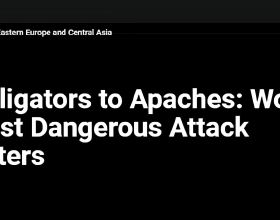人生海海,難用的軟體,只會影響我拔刀的速度——
無論是廣告、檔案、資料,還是設計、文件、下載……我就靠它們“抓住時間”了!
每個都是神器級別!吹爆他們!!!
一、廣告重災區:壓縮軟體,不裝後悔系列!
作為電腦中必不可少的功能——解壓縮,卻經常是電腦中廣告的重災區(安裝了x壓),一天甚至能彈窗廣告數十次,出其不意地贈送你一份全家桶,把你的配置搞得一團糟。
所以如果想要一款純淨+免費+無廣告+功能豐富的解壓軟體,那就隨小編一起往下看吧~
1、Bandizip(各大網站都可下載)
作為一款優秀的壓縮工具,它憑藉著免費無廣告+多功能的特性馳騁在江湖多年。
安裝過程也很簡單,下載完安裝包後,直接雙擊即可。
安裝好 Bandizip 後,軟體會新增「右擊選單」,例如右擊資料夾時,可以快速壓縮成zip、7z、或者開啟「Bandizip壓縮配置」視窗。
Bandizip 中最好用的解壓功能莫過於「自動解壓」,在沒使用 Bandizip 前,深受解壓的毒害,由於壓縮包內並沒有資料夾,經常直接解壓出一大堆零散的檔案,亂七八糟的。
「自動解壓」功能會自動判斷壓縮包內是否有資料夾,如果沒有的話會自動建立一個同名的資料夾,將解壓的檔案收納到資料夾中,所以在不確定用什麼方式解壓時,直接選擇「自動解壓」。另外 Bandizip 新版本已經插入了廣告,如果想繼續使用無廣告版本,安裝歷史版本並禁止更新即可。
2、7-zip
一款小巧又便捷的開源壓縮檔案,同時也是是免費的無廣告無彈窗的壓縮軟體。作為壓縮界鼻祖的存在,由於它的開源是免費的,所以它的核心被很多其他壓縮軟體使用,比如說X壓,3X0壓等等。
下載完畢後是一這種小的安裝包,雙擊即可安裝。
7-zip十分小巧,並且使用簡單快捷,安裝完之後就可以使用常規方法來進行壓縮和解壓檔案了。
雖然但是!!! 別看他小巧,最高可以支援 16,000,000,000 GB 的檔案壓縮!
當然,如果你想要對某份檔案進行加密,他也是支援的。在紅色的框框中設定密碼,其他選項依據你的要求更改,很方便~
支援壓縮和解壓的格式:7z, XZ, BZIP2, GZIP, TAR, ZIP和WIM;
僅支援解壓的格式:AR, ARJ, CAB, CHM, CPIO, CramFS, DMG, EXT, FAT, GPT, HFS, IHEX, ISO, LZH, LZMA, MBR, MSI, NSIS, NTFS, QCOW2, RAR, RPM, SquashFS, UDF, UEFI, VDI, VHD, VMDK, WIM, XAR和 Z 等格式。
二、檔案重災區:全盤文字搜尋/檔案搜尋,無死角快速搜
別跟套娃似的一個個找檔案了。
1、AnyTXT Searcher
免費的文字搜尋軟體
一款免費的文字內容搜尋工具,搜尋文字速度非常快,不管多大的文字檔案都可以秒速搜尋完成。軟體支援搜尋各種Office文件,文字檔案,程式碼,PDF文件等內容。
它支援的檔案格式非常多,開啟編輯-索引-檔案就可以看到支援的檔案格式,常見的doc、pdf,還有不常見的epub、mobi檔案通通都支援。
支援模糊匹配和精準全文匹配,同時還支援限定某個磁碟或某個檔案型別,讓我們更加快速準確地找到我們所需要的檔案。
前面我們說過基於索引進行搜尋非常快速,但同時也有一個問題,如果修改了檔案內容,我們再按照之前搜尋的關鍵字是無法找到這個檔案的,因為檔案索引還來不及更新。
不過我們可以自行設定索引的更新週期,它預設的更新週期是1小時,我們也可以手動立即更新,這樣就可以以相同的關鍵字找到修改後的檔案了。
2、tagLyst Next
檔案入庫、加標籤,解決檔案分類與聚合的難題
這是一款解決了 Windows 系統長久以來無法更細緻管理檔案的工具。在 Windows 系統中,你只能把檔案放到一個資料夾,或者另外一個資料夾,雖然有一個叫做庫的功能,但很尷尬,我從來沒用過。
tagLyst Next是一款將檔案裝入資料庫,併為檔案新增標籤,將雜亂的檔案整理為一個一個不同主題的素材庫與知識庫的軟體,支援 Windows 與 macOS,一次性解決檔案「分類」與「聚合」兩個需求。
【給檔案加標籤】
給檔案加標籤,只需要在檔案列表中選中檔案,然後就可以在最右側新增標籤。
【預設標籤庫】
提供了大量的預設標籤,方便對標籤進行分組,還可為每一個標籤新增小圖示,可以讓標籤更直觀。目前有7種標籤色彩以及150+種標籤圖示可選:
【檢索標籤】
打完標籤之後,就可透過標籤快速檢索檔案了。除了標籤,還能根據目錄、檔案型別,以及檔案時間進行篩選:
【支援Everything、Listary搜尋】
由於 tagLyst Next 直接對檔名進行了修改,所有第三方搜尋神器如 Everything、Listary 都能直接搜尋標籤。
需要強調一下,tagLyst Next 的標籤基於對檔名的直接修改,所以,請將需要的檔案交給 tagLyst Next 管理,並且加入對應的資料庫中,而不是一股腦的全部塞進去。
三、資料重災區:報表/圖表/表單工具,絲滑處理
救命!都21世紀了,難道還有人只會用Excel做報表???!!!你還得熬過多少個手忙腳亂的加班夜!!!
1、簡道雲—應用搭建工具:搭你想搭的一切!(解決方案中心,全行業解決方案,解決方案園地-簡道雲)
透過簡單的拖拽操作,即可搭建出各類資料收集表單。
但遠遠不止表單,會了表單只是入門的邊緣:
- 表單搭配流程
- 表單搭配儀表盤
- 表單搭配資料工廠
- 等……
去構建一個個的靈活的管理應用,才是這個軟體真正具備高效的優勢,促使團隊成員協作,提升全員的工作效率。
比如說,透過儀表盤,我們可以對錶單收集的資料進行拉取,製作圖表x、形成資料看板,從而更多維度分析、展示,以資料指導下一步行動,現代職場人必備!
不僅在電腦上,手機上也可以同步使用,隨時隨地處理,很方便快捷。強推~
2、ChartCube—線上視覺化圖表工具,可以直接上官網製作(ChartCube - 線上圖表製作工具)
優點:在拖拽之間迅速搞定圖示的製作,擁有它,即使你不懂任何資料處理,不會寫一行程式碼,也能透過最直觀的互動,做出你理想中的圖表,而且圖表型別多,顏色也很清爽,做出來很好看。
可分為四個步驟,來康康吧~
①上傳資料
②選擇圖表,型別有:折線圖、柱狀圖、條狀圖、餅圖、面積圖、散點圖、熱力圖、雷達圖、點圖層、面圖層等等,同時右邊還給出了型別圖的詳解。
③配置圖表,可以更改畫布標題、顏色、尺寸、粗細、方位等資料。
④匯出圖表,根據你的需求,匯出合適的格式,匯出形式:圖片(.png、.svg、.jpg)、資料(.csv)、程式碼(.js)、配置檔案(.chartshaper),可以分別匯出,也可以全部一鍵匯出。
等等等等等,寫不下了!下期再來一波高能“轟炸”:
四、設計重災區:PPT/圖片/P圖
五、截圖重災區:提高效率,截你想截的一切
六、排版重災區:軟體極易上手使用
七、下載重災區:暢享極速清爽下載
都看到這裡了,點個關注吧~